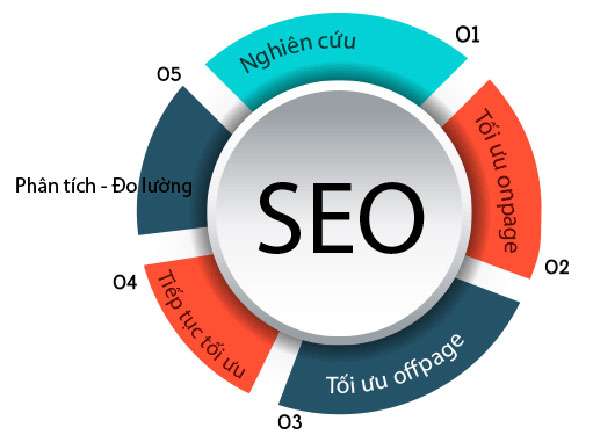Trong thời đại internet phát triển mạnh mẽ, bảo mật dữ liệu trực tuyến là yếu tố quan trọng đối với mọi website, đặc biệt là các trang thương mại điện tử, ngân hàng, và những trang có chứa thông tin cá nhân người dùng. Một trong những tiêu chuẩn bảo mật quan trọng nhất hiện nay chính là SSL Certificate (chứng chỉ SSL).
Xem thêm Time on Site vs. Dwell Time
Vậy SSL Certificate là gì? Tại sao Google khuyến khích các website chuyển đổi từ HTTP sang HTTPS? Và chứng chỉ SSL ảnh hưởng thế nào đến SEO và trải nghiệm người dùng?
Trong bài viết này, chúng ta sẽ tìm hiểu toàn bộ những điều cần biết về SSL Certificate, bao gồm cách hoạt động, các loại SSL phổ biến, hướng dẫn cài đặt, cách kiểm tra SSL trên website, cũng như những lỗi SSL thường gặp và cách khắc phục. Nếu bạn đang tìm kiếm một giải pháp bảo mật website an toàn và hiệu quả, đây chính là bài viết dành cho bạn! 🚀
SSL Certificate là gì? Tầm quan trọng của SSL trong bảo mật website
SSL Certificate là gì?
SSL Certificate (Chứng chỉ SSL) là một giao thức bảo mật giúp mã hóa dữ liệu truyền tải giữa trình duyệt của người dùng và máy chủ website. Khi một trang web sử dụng SSL (Secure Sockets Layer), địa chỉ của nó sẽ bắt đầu bằng HTTPS (HyperText Transfer Protocol Secure) thay vì HTTP, giúp bảo vệ thông tin cá nhân của người dùng khỏi các cuộc tấn công mạng.
🔹 Các yếu tố chính của SSL Certificate:
✔ Mã hóa dữ liệu: Thông tin giữa người dùng và máy chủ được mã hóa, ngăn chặn tin tặc đánh cắp dữ liệu.
✔ Xác thực website: Đảm bảo trang web thuộc về một tổ chức hoặc cá nhân hợp pháp.
✔ Bảo vệ thông tin người dùng: Giữ an toàn cho các dữ liệu quan trọng như mật khẩu, thông tin thanh toán, số thẻ tín dụng.
✔ Tăng độ tin cậy: Khi có SSL, trình duyệt sẽ hiển thị biểu tượng ổ khóa xanh trên thanh địa chỉ, giúp tăng niềm tin của khách hàng.
✅ Ví dụ thực tế:
- Khi bạn truy cập vào một website thương mại điện tử như Amazon hay Shopee, nếu website có HTTPS và biểu tượng ổ khóa, điều đó có nghĩa là các giao dịch trên trang web được bảo mật bằng SSL Certificate.
- Ngược lại, nếu bạn thấy cảnh báo “Your connection is not private” khi truy cập một trang web, rất có thể trang đó không có SSL hoặc chứng chỉ đã hết hạn.
Tại sao website cần sử dụng SSL Certificate?
🔹 Bảo mật dữ liệu người dùng
Nếu một website không có SSL, dữ liệu truyền tải giữa người dùng và máy chủ có thể bị hacker đánh cắp. Điều này đặc biệt nguy hiểm với các trang web chứa thông tin nhạy cảm như ngân hàng, sàn thương mại điện tử, website quản lý tài khoản cá nhân.
🔹 Cải thiện uy tín và tăng niềm tin khách hàng
Người dùng có xu hướng không tin tưởng và rời bỏ các trang web không có SSL vì họ lo ngại rủi ro bảo mật. Một trang web có HTTPS và biểu tượng ổ khóa xanh sẽ giúp khách hàng cảm thấy an toàn hơn khi nhập thông tin cá nhân hoặc thực hiện giao dịch.
🔹 Tăng cường SEO và cải thiện thứ hạng Google
- Google đã xác nhận rằng HTTPS là một yếu tố xếp hạng SEO.
- Website có SSL được ưu tiên hiển thị trên kết quả tìm kiếm so với các trang không có SSL.
- HTTPS giúp giảm tỷ lệ thoát trang (Bounce Rate) vì người dùng tin tưởng website hơn.
🔹 Hỗ trợ tuân thủ quy định bảo mật dữ liệu
Một số quy định quốc tế như GDPR (Châu Âu), PCI DSS (giao dịch thẻ tín dụng) yêu cầu website phải sử dụng SSL để bảo vệ thông tin khách hàng. Nếu không có SSL, website có thể bị phạt hoặc mất quyền xử lý giao dịch thanh toán.
Kết luận
✅ SSL Certificate giúp bảo vệ dữ liệu, tăng độ tin cậy và hỗ trợ SEO.
✅ Website không có SSL có thể bị mất khách hàng, giảm thứ hạng trên Google và gặp rủi ro bảo mật.
✅ Hãy kiểm tra và cài đặt SSL ngay nếu website của bạn chưa có HTTPS!
Ở phần tiếp theo, chúng ta sẽ tìm hiểu cách hoạt động của SSL và cơ chế mã hóa dữ liệu để bảo vệ website! 🚀
SSL hoạt động như thế nào?
Chứng chỉ SSL Certificate hoạt động bằng cách mã hóa dữ liệu truyền tải giữa trình duyệt người dùng và máy chủ website, giúp bảo vệ thông tin cá nhân khỏi các cuộc tấn công mạng. Khi bạn truy cập một trang web có HTTPS, trình duyệt sẽ tự động kiểm tra và xác minh chứng chỉ SSL trước khi kết nối an toàn.
Cơ chế mã hóa dữ liệu của SSL
🔹 Quy trình hoạt động của SSL bao gồm 3 bước chính:
✔ Bước 1: Trình duyệt gửi yêu cầu kết nối an toàn đến máy chủ
- Khi người dùng nhập địa chỉ website có HTTPS, trình duyệt sẽ gửi yêu cầu đến máy chủ của website để bắt đầu phiên kết nối an toàn.
✔ Bước 2: Máy chủ gửi chứng chỉ SSL về trình duyệt để xác minh
- Máy chủ phản hồi lại bằng SSL Certificate, bao gồm Public Key (Khóa công khai) và thông tin xác thực của trang web.
- Trình duyệt kiểm tra tính hợp lệ của chứng chỉ SSL.
✔ Bước 3: Thiết lập kết nối an toàn với mã hóa dữ liệu
- Nếu chứng chỉ SSL hợp lệ, trình duyệt sẽ sử dụng Public Key để tạo một khóa mã hóa tạm thời và gửi lại cho máy chủ.
- Máy chủ sử dụng Private Key (Khóa riêng tư) để giải mã khóa mã hóa tạm thời này.
- Sau khi quá trình SSL Handshake (bắt tay SSL) hoàn tất, mọi dữ liệu trao đổi giữa trình duyệt và máy chủ sẽ được mã hóa hoàn toàn.
✅ Ví dụ thực tế:
Khi bạn đăng nhập vào một trang web ngân hàng hoặc mua sắm trực tuyến, SSL đảm bảo rằng mật khẩu, số thẻ tín dụng và thông tin cá nhân của bạn được mã hóa, ngăn không cho hacker đánh cắp.
Sự khác biệt giữa HTTP và HTTPS
🔹 HTTP (Hypertext Transfer Protocol)
- Không có mã hóa dữ liệu, khiến thông tin dễ bị hacker chặn và đánh cắp.
- Không có xác thực: Bất kỳ ai cũng có thể giả mạo một trang web mà không bị phát hiện.
- Dễ bị tấn công Man-in-the-Middle (MITM), cho phép tin tặc chặn dữ liệu truyền tải giữa trình duyệt và máy chủ.
🔹 HTTPS (Hypertext Transfer Protocol Secure)
- Có mã hóa dữ liệu bằng SSL/TLS, bảo vệ thông tin cá nhân và giao dịch trực tuyến.
- Chứng thực website, đảm bảo người dùng đang truy cập đúng trang web chính chủ.
- Bảo vệ khỏi tấn công MITM, giúp ngăn chặn hacker đánh cắp dữ liệu.
✅ Ví dụ so sánh:
| Tiêu chí | HTTP ❌ | HTTPS ✅ |
|---|---|---|
| Mã hóa dữ liệu | Không có | Có mã hóa SSL/TLS |
| Bảo mật thông tin | Dễ bị đánh cắp | Được mã hóa an toàn |
| Tăng độ tin cậy | Không có | Có biểu tượng ổ khóa trên trình duyệt |
| Ảnh hưởng SEO | Bị Google cảnh báo | Được Google ưu tiên xếp hạng |
Vai trò của Public Key và Private Key trong SSL
🔹 Public Key (Khóa công khai):
- Được gửi từ máy chủ đến trình duyệt khi kết nối SSL bắt đầu.
- Được sử dụng để mã hóa dữ liệu trước khi gửi về máy chủ.
🔹 Private Key (Khóa riêng tư):
- Chỉ máy chủ có thể truy cập và sử dụng để giải mã dữ liệu nhận được từ trình duyệt.
- Giúp bảo vệ thông tin tránh bị đánh cắp hoặc giả mạo.
✅ Ví dụ đơn giản:
Hãy tưởng tượng Public Key như một ổ khóa mà bất cứ ai cũng có thể sử dụng để khóa (mã hóa) tin nhắn, nhưng chỉ có Private Key mới có thể mở khóa và đọc được nội dung tin nhắn.
Kết luận
🔹 SSL giúp mã hóa và bảo vệ dữ liệu, tránh bị tin tặc đánh cắp.
🔹 HTTPS an toàn hơn HTTP, giúp bảo vệ thông tin người dùng và cải thiện thứ hạng SEO.
🔹 Cơ chế mã hóa Public Key – Private Key đảm bảo dữ liệu chỉ có thể được giải mã bởi máy chủ chính chủ.
👉 Ở phần tiếp theo, chúng ta sẽ tìm hiểu các loại chứng chỉ SSL phổ biến và sự khác biệt giữa SSL miễn phí và SSL trả phí! 🚀
Các loại chứng chỉ SSL phổ biến
Không phải tất cả chứng chỉ SSL Certificate đều giống nhau. Mỗi loại SSL có cấp độ bảo mật, phương thức xác thực và mục đích sử dụng khác nhau. Việc chọn đúng loại chứng chỉ SSL sẽ giúp bảo vệ website tốt hơn, nâng cao uy tín và tránh lỗi bảo mật không cần thiết.
Dưới đây là các loại chứng chỉ SSL phổ biến, cách phân loại và ưu nhược điểm của từng loại.
Phân loại SSL theo cấp độ xác thực
🔹 1. Domain Validation (DV SSL) – SSL xác thực tên miền
✔ Đặc điểm:
- Xác thực nhanh chóng chỉ bằng cách kiểm tra quyền sở hữu tên miền.
- Không yêu cầu xác thực doanh nghiệp hoặc tổ chức.
- Phù hợp cho: Blog, website cá nhân, trang tin tức.
✔ Ưu điểm:
✅ Cấp phát nhanh (chỉ trong vài phút – 24 giờ).
✅ Chi phí thấp hoặc miễn phí (Let’s Encrypt, Cloudflare SSL).
✅ Dễ dàng cài đặt mà không cần giấy tờ xác minh.
❌ Nhược điểm:
🚫 Không đảm bảo danh tính doanh nghiệp, dễ bị giả mạo.
🚫 Không phù hợp với website thương mại điện tử, thanh toán trực tuyến.
🔹 2. Organization Validation (OV SSL) – SSL xác thực tổ chức
✔ Đặc điểm:
- Yêu cầu xác minh tên công ty, địa chỉ và thông tin liên hệ trước khi cấp chứng chỉ.
- Phù hợp cho: Doanh nghiệp, website thương mại điện tử, tổ chức chính phủ.
✔ Ưu điểm:
✅ Tăng độ tin cậy cho khách hàng vì có thông tin doanh nghiệp rõ ràng.
✅ Bảo mật cao hơn DV SSL.
❌ Nhược điểm:
🚫 Mất 1-3 ngày để cấp chứng chỉ vì cần xác minh thông tin.
🚫 Chi phí cao hơn DV SSL.
🔹 3. Extended Validation (EV SSL) – SSL xác thực mở rộng
✔ Đặc điểm:
- Cung cấp cấp độ xác thực cao nhất, hiển thị tên công ty trên thanh địa chỉ trình duyệt.
- Phù hợp cho: Ngân hàng, tổ chức tài chính, sàn thương mại điện tử lớn.
✔ Ưu điểm:
✅ Bảo mật cao nhất, giúp tăng uy tín cho doanh nghiệp.
✅ Hiển thị tên công ty trên thanh địa chỉ trình duyệt (một số trình duyệt không còn hỗ trợ hiển thị màu xanh).
✅ Bảo vệ tốt hơn trước các cuộc tấn công phishing (lừa đảo).
❌ Nhược điểm:
🚫 Thời gian cấp phát lâu hơn (3-7 ngày).
🚫 Chi phí cao nhất trong các loại SSL.
📌 So sánh nhanh giữa các loại SSL theo xác thực:
| Loại SSL | Cấp độ bảo mật | Xác thực thông tin | Thời gian cấp phát | Phù hợp với |
|---|---|---|---|---|
| DV SSL | Thấp | Chỉ xác thực tên miền | Vài phút – 24 giờ | Blog, website cá nhân |
| OV SSL | Trung bình | Xác thực tổ chức | 1-3 ngày | Doanh nghiệp, website thương mại điện tử |
| EV SSL | Cao nhất | Xác thực mở rộng, hiển thị tên công ty | 3-7 ngày | Ngân hàng, tổ chức tài chính |
Phân loại SSL theo số lượng tên miền bảo vệ
🔹 1. Single Domain SSL – SSL cho một tên miền
- Chỉ bảo vệ một domain duy nhất (ví dụ:
example.com). - Phù hợp cho: Website nhỏ, blog cá nhân.
🔹 2. Wildcard SSL – SSL bảo vệ nhiều subdomain
- Bảo vệ toàn bộ subdomain của một tên miền chính (ví dụ:
mail.example.com,shop.example.com). - Phù hợp cho: Website có nhiều subdomain, doanh nghiệp cần bảo vệ tất cả các dịch vụ.
🔹 3. Multi-Domain SSL (SAN SSL) – SSL bảo vệ nhiều tên miền
- Cho phép bảo vệ nhiều domain khác nhau trên cùng một chứng chỉ SSL (ví dụ:
example.com,example.net,mybusiness.com). - Phù hợp cho: Tổ chức, công ty có nhiều trang web riêng biệt.
📌 So sánh nhanh giữa các loại SSL theo số lượng domain:
| Loại SSL | Số lượng domain bảo vệ | Phù hợp với |
|---|---|---|
| Single Domain SSL | 1 domain duy nhất | Website cá nhân, blog |
| Wildcard SSL | 1 domain chính + tất cả subdomain | Doanh nghiệp có nhiều dịch vụ (shop, email…) |
| Multi-Domain SSL | Nhiều domain khác nhau | Công ty lớn, tổ chức có nhiều trang web |
So sánh SSL miễn phí và SSL trả phí
SSL miễn phí (DV SSL) có thể phù hợp với website nhỏ, blog cá nhân, nhưng với các doanh nghiệp lớn, trang thương mại điện tử hoặc tổ chức tài chính, SSL trả phí là lựa chọn an toàn hơn.
🔹 Ưu điểm của SSL miễn phí:
✅ Hoàn toàn miễn phí (Let’s Encrypt, Cloudflare SSL).
✅ Cài đặt dễ dàng, cấp phát nhanh chóng.
✅ Đủ an toàn cho blog, website cá nhân.
🔹 Nhược điểm của SSL miễn phí:
🚫 Chỉ cung cấp Domain Validation (DV), không có xác thực doanh nghiệp.
🚫 Thời hạn ngắn (thường 3 tháng), cần gia hạn liên tục.
🚫 Không phù hợp với website thương mại điện tử, tài chính.
🔹 Ưu điểm của SSL trả phí:
✅ Độ bảo mật cao hơn, hỗ trợ xác thực tổ chức (OV) và mở rộng (EV).
✅ Thời hạn lâu hơn (1-2 năm), không cần gia hạn thường xuyên.
✅ Hỗ trợ bảo hành tài chính nếu xảy ra sự cố bảo mật.
🔹 Nhược điểm của SSL trả phí:
🚫 Chi phí cao hơn so với SSL miễn phí.
🚫 Quá trình cấp phát lâu hơn, cần xác thực thông tin doanh nghiệp.
📌 Nên chọn SSL miễn phí hay SSL trả phí?
| Tiêu chí | SSL miễn phí | SSL trả phí |
|---|---|---|
| Chi phí | 0 đồng | 20$ – 200$+/năm |
| Xác thực | Chỉ xác thực tên miền | Xác thực doanh nghiệp, tài chính |
| Thời gian cấp phát | Vài phút | 1-7 ngày |
| Phù hợp với | Blog, website cá nhân | Doanh nghiệp, thương mại điện tử |
Kết luận
🔹 Website cá nhân có thể sử dụng SSL miễn phí như Let’s Encrypt hoặc Cloudflare SSL.
🔹 Doanh nghiệp và website thương mại điện tử nên chọn OV hoặc EV SSL để tăng uy tín và bảo mật cao hơn.
🔹 Nếu có nhiều subdomain hoặc nhiều website, hãy cân nhắc Wildcard SSL hoặc Multi-Domain SSL.
👉 Ở phần tiếp theo, chúng ta sẽ tìm hiểu cách kiểm tra website đã có SSL hay chưa và cách xác minh chứng chỉ SSL hợp lệ! 🚀
Cách kiểm tra website đã có SSL hay chưa?
Việc kiểm tra xem website có SSL Certificate hay không rất quan trọng, đặc biệt là để đảm bảo kết nối an toàn, tránh rủi ro bảo mật và nâng cao trải nghiệm người dùng. Dưới đây là các cách đơn giản để kiểm tra chứng chỉ SSL của website.
Kiểm tra trực tiếp trên trình duyệt
🔹 Bước 1: Truy cập vào website
- Mở trình duyệt (Google Chrome, Firefox, Edge, Safari).
- Nhập địa chỉ website cần kiểm tra (ví dụ:
https://example.com).
🔹 Bước 2: Kiểm tra biểu tượng ổ khóa trên thanh địa chỉ
- ✅ Nếu website có SSL hợp lệ, bạn sẽ thấy biểu tượng ổ khóa 🔒 màu xanh hoặc xám trên thanh địa chỉ.
- ❌ Nếu website không có SSL hoặc chứng chỉ bị lỗi, trình duyệt sẽ hiển thị cảnh báo “Your connection is not private”.
🔹 Bước 3: Nhấn vào biểu tượng ổ khóa để xem chi tiết chứng chỉ
- Trên Google Chrome, nhấn vào ổ khóa 🔒 → Chọn Chứng chỉ (Certificate).
- Bạn sẽ thấy thông tin chi tiết về tổ chức cấp chứng chỉ, ngày cấp, ngày hết hạn.
✅ Ví dụ:
- Nếu website có SSL từ Let’s Encrypt hoặc DigiCert, bạn sẽ thấy thông tin tương ứng trong mục “Issued by” (Được cấp bởi).
Kiểm tra SSL bằng công cụ online
Nếu muốn kiểm tra chi tiết hơn về SSL Certificate của website, bạn có thể sử dụng các công cụ miễn phí dưới đây:
🔹 1. SSL Checker (https://www.sslshopper.com/ssl-checker.html)
- Nhập URL website vào ô kiểm tra.
- Công cụ sẽ hiển thị loại SSL, tổ chức cấp phát, thời gian hết hạn, trạng thái bảo mật.
🔹 2. Qualys SSL Labs (https://www.ssllabs.com/ssltest/)
- Đây là công cụ phân tích SSL mạnh mẽ, hiển thị điểm đánh giá SSL (A, B, C, D), thuật toán mã hóa, lỗi bảo mật nếu có.
- Phù hợp cho quản trị viên web muốn kiểm tra SSL chi tiết hơn.
🔹 3. Why No Padlock? (https://www.whynopadlock.com/)
- Kiểm tra xem website có bị lỗi Mixed Content (nội dung không an toàn trên HTTPS) hay không.
✅ Ví dụ kết quả:
- SSL hợp lệ: Website đạt điểm A+, mã hóa mạnh, không có lỗi.
- SSL lỗi hoặc hết hạn: Công cụ báo lỗi “Certificate expired”, cần gia hạn ngay.
Kiểm tra SSL qua Google Search Console
Nếu bạn là chủ website, bạn có thể sử dụng Google Search Console để kiểm tra trạng thái SSL:
🔹 Bước 1: Đăng nhập vào Google Search Console (https://search.google.com/search-console).
🔹 Bước 2: Chọn website cần kiểm tra.
🔹 Bước 3: Vào Cài đặt → Trạng thái bảo mật HTTPS.
🔹 Bước 4: Kiểm tra xem Google có cảnh báo lỗi HTTPS hoặc nội dung không an toàn không.
✅ Nếu website có HTTPS hợp lệ: Không có cảnh báo lỗi.
❌ Nếu website bị lỗi SSL: Google sẽ hiển thị thông báo “Your site is not fully secure”, cần khắc phục ngay.
Kiểm tra ngày hết hạn của SSL Certificate
🔹 Tại sao quan trọng?
- Nếu chứng chỉ SSL hết hạn, website sẽ bị trình duyệt cảnh báo và mất sự tin cậy từ người dùng.
- Một số SSL miễn phí như Let’s Encrypt chỉ có thời hạn 90 ngày, cần kiểm tra định kỳ.
🔹 Cách kiểm tra:
✔ Dùng trình duyệt Chrome: Nhấn vào ổ khóa 🔒 → Chọn Certificate → Kiểm tra ngày hết hạn.
✔ Dùng SSL Checker: Nhập tên miền vào https://www.sslshopper.com/ để xem ngày hết hạn SSL.
✔ Dùng OpenSSL (cho quản trị viên server):
openssl s_client -connect example.com:443 -servername example.com
✔ Dùng lệnh trên Linux:
echo | openssl s_client -connect example.com:443 2>/dev/null | openssl x509 -noout -dates
✔ Dùng cPanel hoặc DirectAdmin: Nếu bạn sử dụng hosting cPanel, vào mục SSL/TLS để xem thông tin chứng chỉ SSL.
✅ Ví dụ:
- SSL hợp lệ: Valid until: Jan 15, 2025 (SSL còn hiệu lực).
- SSL hết hạn: Expired on: Dec 20, 2023 (Cần gia hạn ngay).
Kết luận
🔹 Website có SSL sẽ hiển thị biểu tượng 🔒 trên trình duyệt.
🔹 Có thể kiểm tra SSL bằng công cụ online như SSL Checker, Qualys SSL Labs.
🔹 Kiểm tra ngày hết hạn SSL để tránh lỗi bảo mật không mong muốn.
👉 Ở phần tiếp theo, chúng ta sẽ tìm hiểu cách cài đặt SSL Certificate cho website, từ SSL miễn phí đến SSL trả phí! 🚀
Hướng dẫn cài đặt SSL Certificate cho website
Cài đặt SSL Certificate là một bước quan trọng giúp website chuyển đổi từ HTTP sang HTTPS, bảo mật dữ liệu và tăng uy tín với Google. Tùy vào loại SSL miễn phí hay trả phí, phương pháp cài đặt có thể khác nhau. Dưới đây là hướng dẫn chi tiết cách cài đặt SSL trên hosting, server hoặc thông qua Cloudflare.
Cài đặt SSL miễn phí với Let’s Encrypt (Trên cPanel, DirectAdmin)
🔹 Let’s Encrypt là gì?
- Là chứng chỉ SSL miễn phí, được hỗ trợ bởi nhiều nhà cung cấp hosting.
- Chứng chỉ này có thời hạn 90 ngày và cần được gia hạn tự động hoặc thủ công.
🔹 Cách cài đặt SSL miễn phí trên cPanel:
1️⃣ Đăng nhập vào cPanel từ nhà cung cấp hosting.
2️⃣ Tìm mục “SSL/TLS Status” hoặc “Let’s Encrypt SSL”.
3️⃣ Chọn tên miền cần cài SSL → Nhấn “Issue” để kích hoạt.
4️⃣ Sau vài phút, website sẽ có HTTPS hoạt động tự động.
🔹 Cách cài đặt SSL miễn phí trên DirectAdmin:
1️⃣ Đăng nhập vào DirectAdmin → Chọn SSL Certificates.
2️⃣ Chọn “Free & Automatic Certificate from Let’s Encrypt”.
3️⃣ Nhấn Save → Đợi chứng chỉ được cấp phát.
✅ Ưu điểm:
✔ Miễn phí, dễ cài đặt.
✔ Hỗ trợ tự động gia hạn (nếu hosting có tích hợp).
❌ Nhược điểm:
🚫 Cần gia hạn 90 ngày/lần.
🚫 Không hỗ trợ OV SSL hoặc EV SSL (chỉ là DV SSL).
Cài đặt SSL trên Cloudflare (Miễn phí)
🔹 Cloudflare SSL là gì?
Cloudflare cung cấp chứng chỉ SSL miễn phí, giúp bảo vệ website mà không cần cài đặt trên hosting.
🔹 Cách cài đặt Cloudflare SSL:
1️⃣ Đăng ký tài khoản Cloudflare tại https://www.cloudflare.com/.
2️⃣ Thêm tên miền vào Cloudflare và cập nhật DNS theo hướng dẫn.
3️⃣ Vào tab SSL/TLS → Chọn Flexible SSL hoặc Full SSL.
4️⃣ Đợi khoảng 24 giờ để Cloudflare kích hoạt SSL.
✅ Ưu điểm:
✔ Miễn phí trọn đời.
✔ Không cần cài đặt SSL trực tiếp trên hosting.
✔ Tăng tốc website với CDN của Cloudflare.
❌ Nhược điểm:
🚫 Flexible SSL chỉ mã hóa giữa trình duyệt và Cloudflare, không bảo vệ toàn bộ server.
🚫 Cần điều chỉnh .htaccess để tránh lỗi Redirect loop.
Cài đặt SSL trả phí trên Hosting (cPanel, Plesk, DirectAdmin)
🔹 Khi nào cần SSL trả phí?
- Khi cần bảo mật cấp cao hơn (OV SSL, EV SSL).
- Khi chạy trang thương mại điện tử, ngân hàng, tài chính.
- Khi muốn có bảo hành tài chính nếu xảy ra lỗi bảo mật.
🔹 Các bước cài đặt SSL trả phí trên cPanel:
1️⃣ Mua SSL từ các nhà cung cấp như DigiCert, GlobalSign, Sectigo.
2️⃣ Nhận Private Key (.key) và Certificate (.crt) qua email.
3️⃣ Đăng nhập vào cPanel → SSL/TLS.
4️⃣ Chọn “Manage SSL for your sites” → Dán nội dung .crt và .key vào ô tương ứng.
5️⃣ Nhấn “Install Certificate” → Hoàn tất cài đặt.
🔹 Cách cài đặt SSL trên Plesk:
1️⃣ Đăng nhập vào Plesk Panel.
2️⃣ Chọn Websites & Domains → SSL/TLS Certificates.
3️⃣ Nhập file .crt và .key, sau đó lưu lại.
4️⃣ Kích hoạt HTTPS cho website.
✅ Ưu điểm:
✔ Bảo mật cao hơn so với SSL miễn phí.
✔ Hỗ trợ bảo hành nếu có lỗi xảy ra.
✔ Tăng uy tín cho website thương mại điện tử.
❌ Nhược điểm:
🚫 Cần mua SSL với chi phí từ $10 – $200/năm.
🚫 Quá trình xác thực có thể mất 1-7 ngày (OV/EV SSL).
Cài đặt SSL trên máy chủ (Apache, Nginx, VPS)
🔹 Dành cho website chạy trên VPS, server riêng, không có cPanel/Plesk.
✔ Cài đặt SSL trên Apache:
1️⃣ Upload chứng chỉ SSL (.crt) và Private Key (.key) lên server.
2️⃣ Mở file cấu hình Apache (thường là /etc/httpd/conf.d/ssl.conf).
3️⃣ Thêm đoạn sau vào VirtualHost:
<VirtualHost *:443>
ServerName example.com
SSLEngine on
SSLCertificateFile /etc/ssl/certs/example.crt
SSLCertificateKeyFile /etc/ssl/private/example.key
</VirtualHost>
4️⃣ Khởi động lại Apache:
sudo systemctl restart apache2
✔ Cài đặt SSL trên Nginx:
1️⃣ Upload file .crt và .key lên server.
2️⃣ Mở file config Nginx (thường là /etc/nginx/sites-available/default).
3️⃣ Thêm đoạn sau vào:
server {
listen 443 ssl;
server_name example.com;
ssl_certificate /etc/ssl/certs/example.crt;
ssl_certificate_key /etc/ssl/private/example.key;
}
4️⃣ Khởi động lại Nginx:
sudo systemctl restart nginx
✅ Ưu điểm:
✔ Chủ động quản lý SSL trên server.
✔ Bảo mật mạnh hơn hosting thông thường.
❌ Nhược điểm:
🚫 Cần có kiến thức quản lý server.
Kiểm tra SSL sau khi cài đặt
🔹 Kiểm tra trên trình duyệt
- Truy cập
https://example.com→ Kiểm tra biểu tượng ổ khóa 🔒.
🔹 Kiểm tra bằng công cụ online
- SSL Labs: https://www.ssllabs.com/ssltest/
- SSL Checker: https://www.sslshopper.com/ssl-checker.html
🔹 Kiểm tra qua terminal (Linux/MacOS)
openssl s_client -connect example.com:443
✅ Nếu SSL hợp lệ: Website hiển thị HTTPS, không có cảnh báo.
❌ Nếu lỗi: Có thể do SSL chưa kích hoạt hoặc lỗi cấu hình.
Kết luận
🔹 Cách cài đặt SSL phụ thuộc vào loại SSL và nền tảng website.
🔹 SSL miễn phí (Let’s Encrypt, Cloudflare) phù hợp với website cá nhân, blog.
🔹 SSL trả phí (OV/EV SSL) là lựa chọn tốt nhất cho doanh nghiệp, thương mại điện tử.
🔹 Sau khi cài đặt SSL, cần kiểm tra lại để đảm bảo website hoạt động tốt trên HTTPS.
👉 Ở phần tiếp theo, chúng ta sẽ tìm hiểu SSL ảnh hưởng đến SEO như thế nào và tại sao Google ưu tiên các website HTTPS! 🚀
SSL ảnh hưởng đến SEO như thế nào?
Google đã xác nhận rằng SSL/HTTPS là một yếu tố xếp hạng SEO. Điều này có nghĩa là các website sử dụng SSL Certificate sẽ có lợi thế hơn trong kết quả tìm kiếm so với những website vẫn sử dụng HTTP. Bên cạnh đó, việc sử dụng SSL không chỉ giúp bảo mật mà còn cải thiện trải nghiệm người dùng, tăng tỷ lệ chuyển đổi và giảm tỷ lệ thoát trang.
Dưới đây là những cách SSL ảnh hưởng đến SEO và tại sao Google khuyến khích tất cả website chuyển sang HTTPS.
HTTPS là một yếu tố xếp hạng trong thuật toán của Google
🔹 Google ưu tiên website có SSL
- Kể từ năm 2014, Google đã chính thức xác nhận rằng HTTPS là một tín hiệu xếp hạng trong thuật toán của họ.
- Website có SSL sẽ được ưu tiên hiển thị trên kết quả tìm kiếm so với website không có SSL.
🔹 HTTPS có thể giúp tăng thứ hạng từ khóa
- Các nghiên cứu từ Moz, Ahrefs và Semrush đã chỉ ra rằng các trang HTTPS có xu hướng xếp hạng cao hơn trên Google.
- Website có SSL giúp Google tin tưởng hơn, đặc biệt khi đánh giá EEAT (Chuyên môn, Thẩm quyền, Độ tin cậy).
✅ Ví dụ thực tế:
- Một website thương mại điện tử có HTTPS có khả năng tăng hạng cao hơn trên Google so với một website không có SSL.
- Nếu hai website có nội dung và tối ưu SEO tương đương, Google sẽ ưu tiên trang web sử dụng HTTPS.
SSL giúp tăng độ tin cậy và giảm tỷ lệ thoát trang (Bounce Rate)
🔹 Người dùng tin tưởng website có HTTPS hơn
- Khi truy cập một website có HTTPS, người dùng sẽ thấy biểu tượng 🔒 trên thanh địa chỉ trình duyệt, giúp tăng niềm tin.
- Ngược lại, nếu website không có SSL, trình duyệt sẽ hiển thị cảnh báo “Not Secure”, khiến người dùng rời đi ngay lập tức.
🔹 HTTPS giúp giảm tỷ lệ thoát trang (Bounce Rate)
- Nếu website không có SSL, người dùng có thể thoát khỏi trang ngay lập tức khi thấy cảnh báo bảo mật.
- Khi tỷ lệ thoát trang cao, Google có thể hiểu rằng trang web không có giá trị đối với người dùng và giảm thứ hạng của nó.
✅ Ví dụ thực tế:
- Website có HTTPS → Người dùng cảm thấy an toàn hơn → Ở lại trang lâu hơn → Tăng điểm SEO.
- Website không có SSL → Người dùng thấy cảnh báo “Your connection is not private” → Thoát ngay → Giảm thứ hạng trên Google.
SSL giúp cải thiện tốc độ tải trang (Page Speed), yếu tố quan trọng trong SEO
🔹 HTTPS hoạt động nhanh hơn HTTP
- Các giao thức mới như HTTP/2 chỉ hỗ trợ HTTPS, giúp tải trang nhanh hơn và tối ưu SEO tốt hơn.
- Google cũng đã xác nhận rằng tốc độ tải trang là một yếu tố xếp hạng quan trọng, đặc biệt trên thiết bị di động.
🔹 Tốc độ trang nhanh giúp tăng trải nghiệm người dùng
- Website có HTTPS thường có thời gian phản hồi nhanh hơn, giúp giảm thời gian tải trang.
- Khi tốc độ tải trang nhanh, tỷ lệ thoát trang giảm và thời gian ở lại trang (Dwell Time) tăng, giúp cải thiện SEO.
✅ Ví dụ thực tế:
- Một trang web sử dụng HTTP/2 + SSL có thể tải nhanh hơn 30-40% so với trang web HTTP thông thường.
- Khi người dùng truy cập một trang thương mại điện tử, nếu trang tải quá chậm, họ có thể rời đi ngay lập tức, làm giảm tỷ lệ chuyển đổi.
HTTPS giúp tăng cơ hội được hiển thị trên Google Featured Snippets
🔹 Featured Snippets là gì?
- Đây là đoạn trích nổi bật (Position #0) xuất hiện trên đầu kết quả tìm kiếm của Google.
- Google có xu hướng ưu tiên hiển thị nội dung từ các website có HTTPS vì mức độ an toàn cao hơn.
🔹 Tại sao HTTPS giúp tăng khả năng hiển thị Featured Snippets?
- Google đánh giá cao các trang có độ tin cậy cao và nội dung chất lượng.
- Nếu hai website có nội dung tương đương, Google thường chọn trang web HTTPS để hiển thị trên Featured Snippets.
✅ Ví dụ thực tế:
- Nếu bạn tìm kiếm “SEO là gì?”, Google có thể chọn một bài viết từ một trang HTTPS để hiển thị trong Featured Snippets thay vì một trang HTTP.
SSL giúp tránh bị Google Chrome cảnh báo “Not Secure”
🔹 Google Chrome cảnh báo các website không có HTTPS
- Kể từ năm 2018, Google Chrome đã hiển thị cảnh báo “Not Secure” cho tất cả các website không có SSL.
- Nếu website bị cảnh báo, người dùng có thể rời đi ngay lập tức và điều này ảnh hưởng trực tiếp đến SEO và tỷ lệ chuyển đổi.
✅ Ví dụ thực tế:
- Khi truy cập một website thương mại điện tử, nếu trình duyệt hiển thị cảnh báo “Your connection is not private”, khách hàng sẽ rời đi ngay lập tức.
- Ngược lại, nếu website có HTTPS, khách hàng sẽ tin tưởng hơn và sẵn sàng thực hiện giao dịch.
HTTPS giúp bảo mật dữ liệu và tuân thủ tiêu chuẩn bảo mật
🔹 Bảo vệ thông tin người dùng
- Google ưu tiên các website có chính sách bảo mật chặt chẽ, đặc biệt với các website thương mại điện tử, ngân hàng, tài chính.
- Nếu website có biểu mẫu nhập dữ liệu (login, thanh toán, đăng ký tài khoản), việc không có SSL sẽ khiến dữ liệu dễ bị đánh cắp.
🔹 Tuân thủ quy định bảo mật dữ liệu
- Một số tiêu chuẩn bảo mật như GDPR (Châu Âu), PCI DSS (bảo mật thanh toán trực tuyến) yêu cầu website bắt buộc phải có SSL.
✅ Ví dụ thực tế:
- Nếu bạn điều hành một website bán hàng trực tuyến, bạn cần SSL để mã hóa thông tin thanh toán, giúp khách hàng tin tưởng khi nhập số thẻ tín dụng.
Kết luận
🔹 HTTPS là yếu tố xếp hạng quan trọng trong thuật toán của Google.
🔹 Website có SSL sẽ tăng độ tin cậy, giảm tỷ lệ thoát trang, cải thiện tốc độ tải trang và SEO tổng thể.
🔹 SSL giúp website được ưu tiên hiển thị trên Featured Snippets và tránh cảnh báo “Not Secure” từ trình duyệt.
🔹 Bảo vệ dữ liệu người dùng, tuân thủ quy định bảo mật là yếu tố quan trọng giúp Google đánh giá tốt hơn website của bạn.
👉 Ở phần tiếp theo, chúng ta sẽ tìm hiểu các lỗi SSL thường gặp và cách khắc phục nhanh chóng để đảm bảo website luôn hoạt động tốt trên HTTPS! 🚀
Những lỗi SSL thường gặp và cách khắc phục
Mặc dù SSL Certificate giúp bảo vệ website và cải thiện SEO, nhưng nếu cài đặt không đúng hoặc chứng chỉ gặp lỗi, website có thể bị mất HTTPS, hiển thị cảnh báo bảo mật hoặc ảnh hưởng đến tốc độ tải trang.
Dưới đây là những lỗi SSL phổ biến mà các website thường gặp phải và cách khắc phục nhanh chóng để đảm bảo kết nối an toàn và không ảnh hưởng đến trải nghiệm người dùng.
Lỗi “Your connection is not private” (Kết nối của bạn không an toàn)
🔹 Nguyên nhân:
- SSL Certificate đã hết hạn hoặc bị thu hồi.
- Trình duyệt không nhận diện được chứng chỉ SSL hợp lệ.
- Chứng chỉ SSL không được cài đặt đúng cách trên máy chủ.
🔹 Cách khắc phục:
✔ Kiểm tra ngày hết hạn SSL bằng cách nhấn vào 🔒 trên trình duyệt → Certificate Details.
✔ Nếu SSL đã hết hạn, cần gia hạn hoặc mua chứng chỉ mới.
✔ Sử dụng công cụ SSL Checker (https://www.sslshopper.com/ssl-checker.html) để kiểm tra lỗi.
✔ Kiểm tra cấu hình máy chủ xem SSL có được cài đặt đúng không (dành cho VPS, Dedicated Server).
✅ Lệnh kiểm tra SSL trên terminal (Linux/MacOS):
openssl s_client -connect example.com:443 -servername example.com
Lỗi “SSL Certificate Not Trusted” (Chứng chỉ SSL không đáng tin cậy)
🔹 Nguyên nhân:
- SSL Certificate được cấp bởi một nhà cung cấp không uy tín.
- Chứng chỉ trung gian (Intermediate Certificate) chưa được cài đặt đúng cách.
🔹 Cách khắc phục:
✔ Kiểm tra nhà cung cấp SSL, chỉ sử dụng chứng chỉ từ các tổ chức được Google công nhận như DigiCert, GlobalSign, Sectigo.
✔ Cài đặt chứng chỉ trung gian (CA Bundle) để đảm bảo trình duyệt có thể xác thực chứng chỉ chính xác.
✅ Ví dụ kiểm tra chứng chỉ SSL hợp lệ bằng Qualys SSL Labs:
- Truy cập https://www.ssllabs.com/ssltest/.
- Nhập tên miền website và kiểm tra trạng thái.
- Nếu thiếu Intermediate Certificate, bạn cần cài đặt lại trên máy chủ.
Lỗi “Mixed Content” (Nội dung hỗn hợp giữa HTTP và HTTPS)
🔹 Nguyên nhân:
- Một số tài nguyên trên trang (hình ảnh, CSS, JavaScript) vẫn sử dụng HTTP thay vì HTTPS.
- Trình duyệt sẽ cảnh báo rằng website không an toàn dù đã cài SSL.
🔹 Cách khắc phục:
✔ Kiểm tra lỗi Mixed Content bằng công cụ Why No Padlock? (https://www.whynopadlock.com/).
✔ Cập nhật tất cả đường dẫn HTTP thành HTTPS bằng lệnh SQL (với WordPress):
UPDATE wp_posts SET post_content = REPLACE(post_content, 'http://', 'https://') WHERE post_content LIKE '%http://%';
✔ Sử dụng plugin Really Simple SSL (WordPress) để tự động sửa lỗi Mixed Content.
✔ Kiểm tra và sửa file .htaccess để chuyển hướng HTTP sang HTTPS:
RewriteEngine On
RewriteCond %{HTTPS} !=on
RewriteRule ^(.*)$ https://%{HTTP_HOST}%{REQUEST_URI} [L,R=301]
✅ Ví dụ thực tế:
- Nếu trang web có ảnh
http://example.com/image.jpg, hãy đổi thànhhttps://example.com/image.jpgđể tránh lỗi Mixed Content.
Lỗi “Too Many Redirects” (Chuyển hướng vòng lặp)
🔹 Nguyên nhân:
- Redirect HTTP → HTTPS bị cấu hình sai, dẫn đến vòng lặp liên tục.
- Cloudflare SSL Flexible Mode không tương thích với cách cài đặt SSL trên máy chủ.
🔹 Cách khắc phục:
✔ Kiểm tra cài đặt chuyển hướng trong .htaccess, đảm bảo chỉ có một dòng lệnh chuyển hướng HTTP → HTTPS.
✔ Nếu sử dụng Cloudflare, đặt SSL Mode thành “Full (Strict)” thay vì “Flexible”.
✅ Lệnh kiểm tra lỗi redirect:
curl -I https://example.com
Nếu kết quả hiển thị nhiều lần chuyển hướng (301 → 301), thì có lỗi redirect loop.
Lỗi “ERR_SSL_PROTOCOL_ERROR” trên Google Chrome
🔹 Nguyên nhân:
- Máy chủ không hỗ trợ giao thức SSL/TLS đúng cách.
- Trình duyệt bị lỗi cache SSL.
🔹 Cách khắc phục:
✔ Xóa cache SSL trên Chrome:
chrome://net-internals/#dns
✔ Kiểm tra phiên bản TLS của máy chủ, đảm bảo hỗ trợ TLS 1.2 hoặc TLS 1.3.
✔ Khởi động lại Apache hoặc Nginx nếu lỗi xảy ra trên VPS.
✅ Ví dụ kiểm tra hỗ trợ TLS:
openssl s_client -connect example.com:443 -tls1_2
Nếu server không hỗ trợ TLS 1.2 trở lên, cần nâng cấp cấu hình bảo mật.
Lỗi “SSL Expired” (Chứng chỉ SSL hết hạn)
🔹 Nguyên nhân:
- Chứng chỉ SSL đã hết hạn, dẫn đến cảnh báo từ trình duyệt.
- SSL miễn phí (Let’s Encrypt) không tự động gia hạn.
🔹 Cách khắc phục:
✔ Kiểm tra ngày hết hạn của SSL bằng lệnh:
echo | openssl s_client -connect example.com:443 2>/dev/null | openssl x509 -noout -dates
✔ Nếu SSL đã hết hạn, cần gia hạn lại qua nhà cung cấp hoặc dùng lệnh sau để gia hạn Let’s Encrypt (trên VPS/Linux):
sudo certbot renew --quiet
✅ Lưu ý:
- Nếu sử dụng SSL miễn phí, nên kích hoạt auto-renew để tránh gián đoạn.
- Nếu dùng SSL trả phí, cần gia hạn trước ngày hết hạn ít nhất 7 ngày.
Kết luận
🔹 Các lỗi SSL có thể ảnh hưởng đến bảo mật, SEO và trải nghiệm người dùng.
🔹 Lỗi Mixed Content, SSL hết hạn và redirect loop là những vấn đề phổ biến.
🔹 Sử dụng công cụ như SSL Labs, SSL Checker để kiểm tra và khắc phục lỗi SSL nhanh chóng.
👉 Ở phần tiếp theo, chúng ta sẽ tìm hiểu so sánh giữa SSL miễn phí và SSL trả phí – Khi nào nên chọn loại nào? 🚀
Kết luận: Lựa chọn và sử dụng SSL Certificate hiệu quả
Chứng chỉ SSL Certificate không chỉ là một tiêu chuẩn bảo mật quan trọng mà còn giúp tăng uy tín website, cải thiện SEO và bảo vệ dữ liệu người dùng. Việc chọn đúng loại SSL và đảm bảo nó luôn hoạt động ổn định là yếu tố quan trọng để website vận hành an toàn và hiệu quả.
✅ SSL Certificate là yếu tố bắt buộc cho mọi website trong thời đại số.
✅ HTTPS giúp tăng thứ hạng SEO, bảo mật thông tin và tạo niềm tin cho người dùng.
✅ Lựa chọn SSL phù hợp tùy thuộc vào mục đích website: SSL miễn phí cho blog, SSL trả phí cho doanh nghiệp.
✅ Cần kiểm tra và gia hạn SSL định kỳ để tránh lỗi bảo mật, ảnh hưởng đến SEO và trải nghiệm người dùng.
🚀 Nếu bạn chưa cài đặt SSL cho website, hãy bắt đầu ngay hôm nay để đảm bảo an toàn và tối ưu SEO cho trang web của mình! 🚀